Bing integrācija Sākt izvēlne Windows 11 un 10 var būt ērts līdzeklis ātrai meklēšanai, taču ne visiem tā šķiet noderīga. Ja esat viens no tiem, kas dod priekšroku citai meklētājprogrammai vai vienkārši vēlaties izjaukt izvēlni Sākt, šī rokasgrāmata ir paredzēta jums. Lūk, kā varat noņemt Bing no sākuma operētājsistēmā Windows 10 un 11.
Kāpēc noņemt Bing no sākuma?
Bing noņemšana no izvēlnes Sākt operētājsistēmās Windows 10 un 11 varētu būt priekšroka lietotājiem, kuri vēlas racionalizētāku un personalizētāku skaitļošanas pieredzi. Bing integrācija izvēlnē Sākt ļauj tīmekļa meklēšanas rezultātiem parādīties kopā ar vietējo failu meklēšanu, kas dažiem lietotājiem var šķist nevajadzīga vai traucējoša.
Turklāt, ja galvenokārt izmantojat citu meklētājprogrammu, iespējams, vēlēsities atspējot Bing, lai samazinātu jucekli un nodrošinātu, ka tiek parādīti tikai visatbilstošākie vietējie rezultāti. Atspējojot Bing izvēlnē Sākt, tas netiek pilnībā noņemts no sistēmas, taču tiek pielāgota meklēšanas pieredze, lai tā labāk atbilstu individuālajām vēlmēm un vajadzībām.
Plusi:
- Priekšroka citai meklētājprogrammai: Ja vēlaties izmantot Google vai citu meklētājprogrammu, iespējams, vēlēsities noņemt Bing.
- Apkopēja sākuma izvēlne: Bing noņemšana var izjaukt izvēlni Sākt, padarot to tīrāku.
- Privātuma bažas: daži lietotāji privātuma apsvērumu dēļ izvēlas ierobežot meklētājprogrammu integrāciju savā operētājsistēmā.
Mīnusi:
- Ātrās meklēšanas funkcionalitātes zudums: Bing integrācija ļauj ātri meklēt tīmeklī tieši no izvēlnes Sākt, un tās noņemšana var palēnināt šo procesu.
- Iespējamā sarežģītība: Šis process var šķist sarežģīts lietotājiem, kas nav lietpratīgi.
Kā noņemt Bing no sākuma operētājsistēmā Windows 11 un 10
Atruna: Šī rokasgrāmata ietver izmaiņas sistēmas iestatījumos, un tās jāievēro piesardzīgi. Vienmēr pārliecinieties, ka jums ir atbilstošas dublējumkopijas, un konsultējieties ar profesionālu atbalstu vai, ja nepieciešams, skatiet oficiālo Microsoft dokumentāciju. Autors un šis emuārs nav atbildīgi par problēmām, kas var rasties, sekojot šai rokasgrāmatai.
Operētājsistēmai Windows 11:
1. darbība: atveriet reģistra redaktoru
- Nospiediet "Win + R": tiek atvērts dialoglodziņš Palaist.
-
Ierakstiet "regedit": ievadiet šo komandu un nospiediet taustiņu Enter.
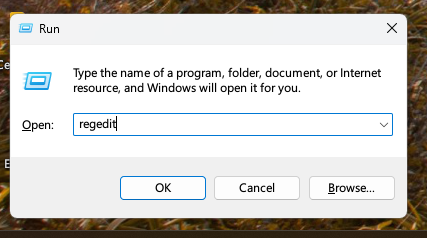
-
Virzieties uz pareizo ceļu: Iet uz
HKEY_CURRENT_USER\Software\Microsoft\Windows\CurrentVersion\Search.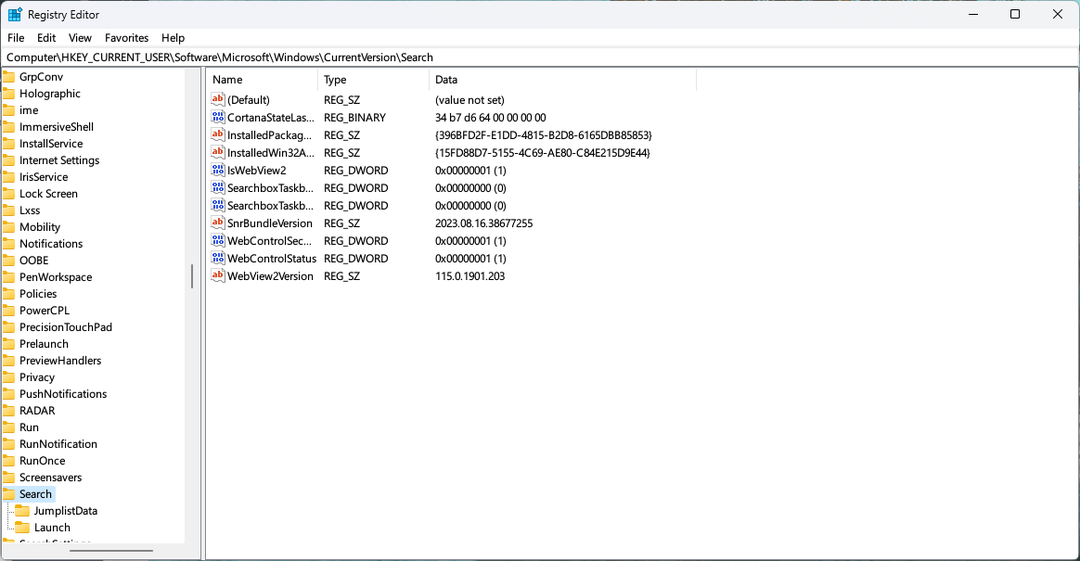
2. darbība: mainiet reģistru
-
Ar peles labo pogu noklikšķiniet uz "Meklēt": atlasiet “Jauns” > “DWORD (32 bitu) vērtība”.
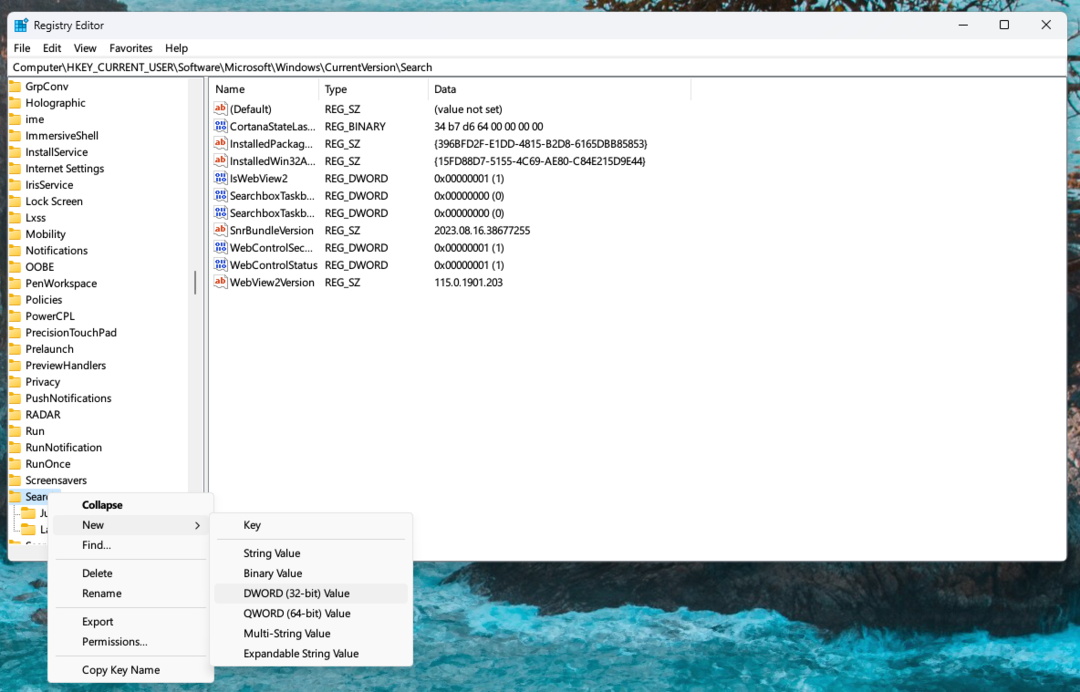
- Nosauciet jauno vērtību: Nosauciet toBingSearchEnabled"un nospiediet"Ievadiet.’
-
Veiciet dubultklikšķi uz jaunās vērtības: iestatiet “Vērtības dati” uz 0.
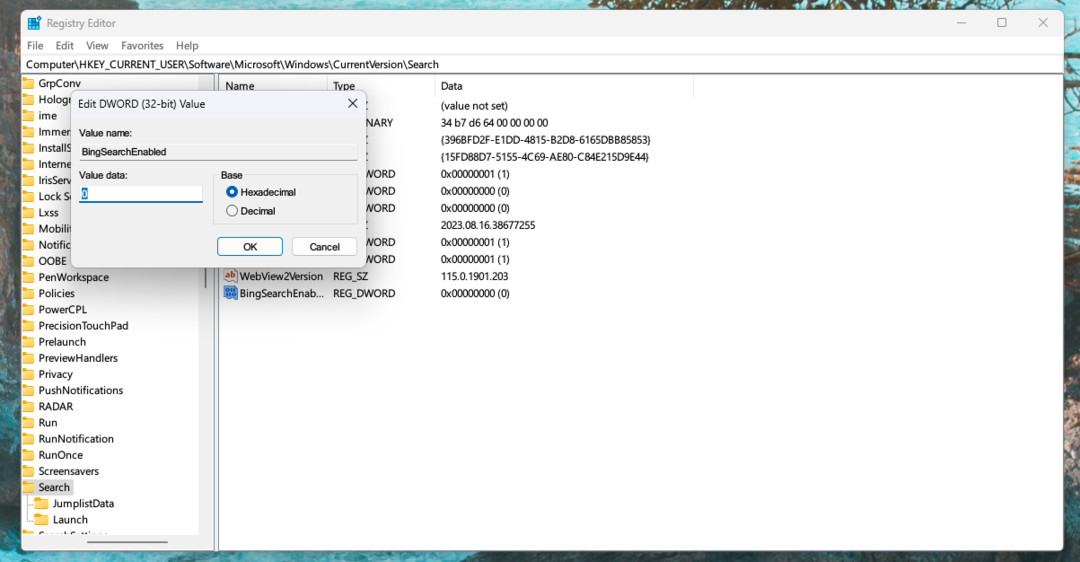
- Restartējiet datoru: izmaiņas stāsies spēkā pēc restartēšanas.
Kā noņemt Bing no sākuma operētājsistēmā Windows 10:
1. darbība: atveriet grupas politikas redaktoru
- Nospiediet "Win + R": tiek atvērts dialoglodziņš Palaist.
- Ierakstiet “gpedit.msc”: ievadiet šo komandu un nospiediet taustiņu Enter.
-
Virzieties uz pareizo ceļu: Iet uz
User Configuration > Administrative Templates > Start Menu and Taskbar.
2. darbība: mainiet grupas politiku
- Atrodiet “Neizmantot uz meklēšanu balstītu metodi, atrisinot čaulas saīsnes”: veiciet dubultklikšķi uz tā.
- Izvēlieties "Iespējots": noklikšķiniet uz Labi.
- Atrodiet “Neizmantojiet tīmekļa pakalpojumu, lai atrastu piemērotus ikonu attēlus”: veiciet dubultklikšķi uz tā.
- Izvēlieties "Iespējots": noklikšķiniet uz Labi.
- Restartējiet datoru: izmaiņas stāsies spēkā pēc restartēšanas.
Secinājums
Bing noņemšana no izvēlnes Sākt operētājsistēmās Windows 11 un 10 ir kā digitālās darbvietas pielāgošana. Tas ir par jūsu sistēmas funkcionalitātes pielāgošanu jūsu vēlmēm un vajadzībām.
Atcerieties, lai gan šis process piedāvā personalizētu pieredzi, tas ietver izmaiņas sistēmas iestatījumos, kas jārīkojas uzmanīgi. Vienmēr pārliecinieties, ka saprotat darbības, ko veicat, un, ja nepieciešams, nevilcinieties meklēt profesionālu palīdzību.